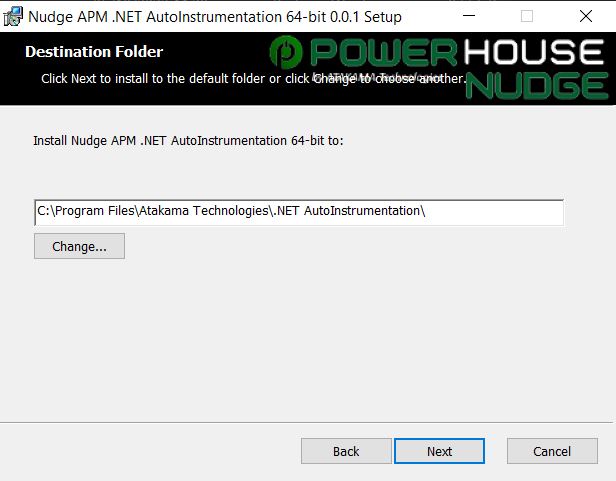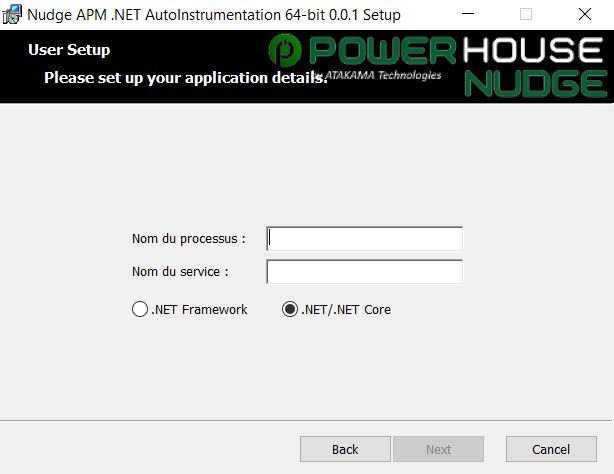Installation
Ouvrir l’installeur “opentelemetry-dotnet-autoinstrumentation-0.0.x-x64.msi”. Accepter la licence d’utilisation.
Général
Etape 1 : Chemin d’installation
Renseigner le chemin d’installation.
Etape 2 : Paramètres d’installation
Renseigner les 3 champs :
-
Le nom du processus
-
Pour une application IIS :
Le nom du processus lancé par IIS est w3wp.exe. -
Pour toute autre application :
Renseigner le nom du processus créé lorsque l’application est démarrée. Par exemple si vous utilisez Visual Studio (IISExpress) : l’exécutable sera “iisexpress.exe”. Par exemple “MyAppProcess.exe” si l’application est exécutée d’une autre manière. (L’outil procexp.exe de Sysinternals peut vous donner le nom du processus lancé).
-
- Le nom du service. Par exemple “MyAppService”.
- Selectionner la version de votre application .NET.
Etape 3 : Variables d’environnement
Renseigner les 3 variables d’environnement suivantes :
OTEL_URL: L’url du collecteur de données. Exemple : https://ph-apm.exemple.collector.atakama-technologies.com/ .OTEL_UUID: L’uuid de l’application sur l’interface Nudge.OTEL_WORK_DIRECTORY: Le chemin vers un répertoire de travail ayant les droits d’accès. Par exemple : C:\Documents\Atakama\work.
Etape 4 : Vérification par les variables d’environnement
L’installation terminée, vérifier si les variables d’environnement suivantes ont bien été créées.
OTEL_SERVICE= MyServiceName
OTEL_EXPORTER= Nudge
OTEL_CONVENTION= OpenTelemetry
OTEL_TRACE_DEBUG= true
OTEL_DOTNET_TRACER_HOME = <InstallPath>\Atakama Technologies\.NET AutoInstrumentation\
OTEL_INTEGRATIONS = <InstallPath>\Atakama Technologies\.NET AutoInstrumentation\integrations.json
OTEL_INCLUDE_PROCESSES = MyAppProcess.exe
Pour .NET Core
CORECLR_ENABLE_PROFILING=1
CORECLR_PROFILER={918728DD-259F-4A6A-AC2B-B85E1B658318}
Pour .NET Framework
COR_ENABLE_PROFILING=1
COR_PROFILER={918728DD-259F-4A6A-AC2B-B85E1B658318}
Désinstallation
- Sur le panneau de configuration, désinstaller “Nudge APM Opentelemetry AutoInstrumentation”.
- Mettre la variable d’environnement
CORECLR_ENABLE_PROFILINGetCOR_ENABLE_PROFILINGà 0. Il se peut que les variables d’environnement soient dans des clés de registre.
Log
En cas de problème, vous trouverez les logs dans le chemin %ProgramData%"\OpenTelemetry .NET Autoinstrumentation\logs\.
Pour changer le chemin, modifier la variable d’environnement OTEL_TRACE_LOG_DIRECTORY en spécifiant le nouveau chemin pour les logs.